Como todos sabemos, Docker Container es la tecnología más demandada en el mundo de TI. Con la ayuda de los contenedores Docker, los desarrolladores y los administradores de infraestructura pueden empaquetar su aplicación y sus dependencias y ejecutarla en una configuración informática a otra.
En esta guía, cubriremos cómo instalar Docker y Docker Compose en Rocky Linux 8 paso a paso.
Requisitos mínimos para Docker
- 2 GB de RAM o superior
- 2 vCPU/CPU (procesador de 64 bits)
- Mínimo Rocky Linux 8
- Usuario Sudo con privilegios
- 20 GB de espacio libre en /var
- 1 Tarjeta Nic
- Conexión estable a Internet
Profundicemos en los pasos de instalación de Docker,
Paso 1) Instalar actualizaciones y reiniciar
Inicie sesión en Rocky Linux e instale todas las actualizaciones disponibles y luego reinicie el sistema una vez.
$ sudo dnf update -y $ reboot
Paso 2) Configurar el repositorio de paquetes de Docker e instalar Docker
Para instalar la versión más reciente y estable de docker, configure su repositorio oficial de paquetes con el siguiente comando,
$ sudo dnf config-manager --add-repo=https://download.docker.com/linux/centos/docker-ce.repo
Ahora ejecute el siguiente comando dnf para instalar la ventana acoplable,
$ sudo dnf install -y docker-ce
Salida de comandos como a continuación:
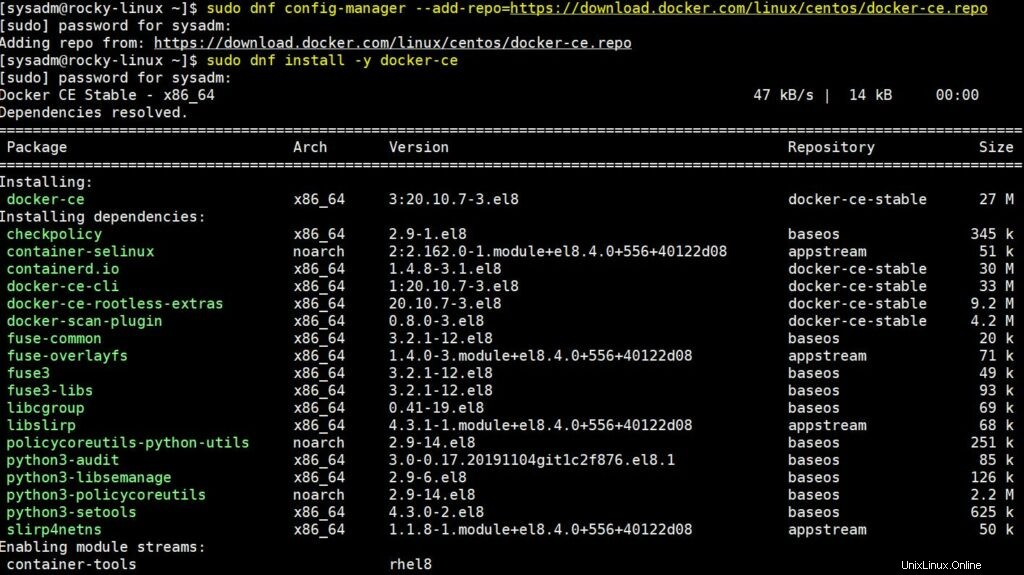
Nota:En caso de que obtenga un error container.io al instalar el paquete docker-ce, ejecute el siguiente comando,
$ sudo dnf install docker-ce --allowerasing -y
Paso 3) Inicie y habilite el servicio docker
Una vez que Docker esté instalado, inicie y habilite su servicio usando los siguientes comandos systemctl,
$ sudo systemctl start docker $ sudo systemctl enable docker
Para verificar el estado de ejecución de la ventana acoplable,
$ sudo systemctl status docker
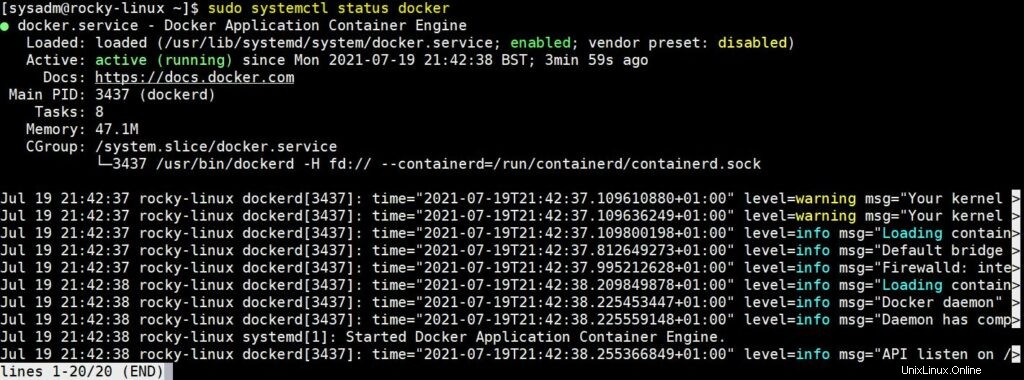
Perfecto, la salida anterior confirma que el servicio Docker está en funcionamiento.
Si desea que el usuario local maneje y ejecute los comandos de la ventana acoplable, agregue el usuario al grupo de la ventana acoplable usando el comando debajo.
$ sudo usermod -aG docker $USER
Después de ejecutar el comando anterior, cierre sesión e inicie sesión una vez para que el grupo acoplable se asocie al usuario y el usuario pueda ejecutar los comandos acoplables sin sudo.
[[email protected] ~]$ docker --version Docker version 20.10.7, build f0df350 [[email protected] ~]$
Verifiquemos la instalación de la ventana acoplable en el siguiente paso.
Paso 4) Instalación de la ventana acoplable de prueba
Para probar la instalación de la ventana acoplable, ejecute el contenedor hello-world usando el siguiente comando de la ventana acoplable,
$ docker run hello-world
Salida,
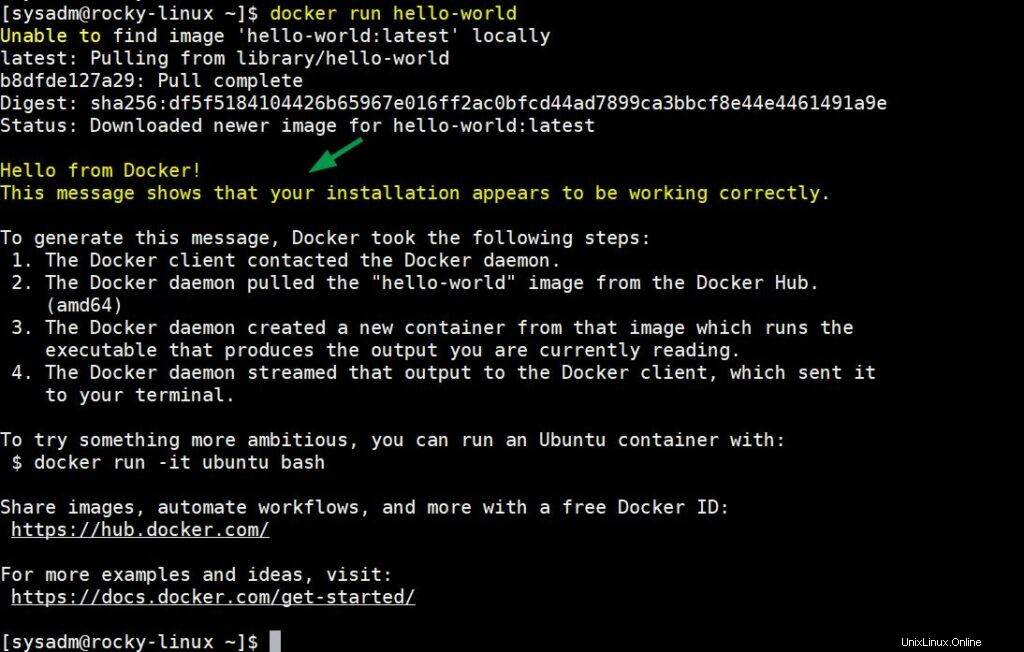
El resultado anterior confirma que el contenedor 'hello-world' se ha lanzado correctamente y también confirma que la ventana acoplable se instaló correctamente.
Paso 5) Instalar Docker-Compose
El comando Docker Compose permite activar varios contenedores de una sola vez. Entonces, para instalarlo, ejecute los siguientes comandos uno tras otro.
$ dnf install -y curl $ sudo curl -L "https://github.com/docker/compose/releases/download/1.29.2/docker-compose-$(uname -s)-$(uname -m)" -o /usr/local/bin/docker-compose $ sudo chmod +x /usr/local/bin/docker-compose $ docker-compose --version docker-compose version 1.29.2, build 5becea4c $
El resultado anterior muestra que docker-compose de la versión 1.29.2 se instaló correctamente. Eso es todo de la guía. Espero que lo hayas encontrado informativo. Comparta sus comentarios y consultas en la sección de comentarios a continuación.